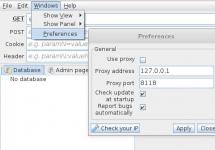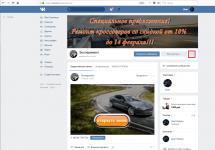Идентификатор Apple ID с каждым годом становится все более ценным. К учетной записи привязываются новые iPhone или iPad , приобретаются приложения и контент.
До появления сканера Touch ID в технике Apple мы наизусть помнили свои заковыристые пароли. Сейчас вспомнить код сможет далеко не каждый.
Что не сделаешь без пароля от Apple ID
- не скачаешь приложение в App Store или контент в iTunes (если отключена авторизация по Touch ID);
- не загрузишь программу или игру для Mac из Mac App Store;
- не войдешь в iCloud;
- не активируешь iPhone или iPad после восстановления или сброса.
re:Store предупреждает:
Не стоит хранить пароль в доступном месте, например, в заметках или в фото на iPhone. Если злоумышленник получит доступ к разблокированному телефону, через минуту он будет отвязан от Apple ID.
Храните пароли в приложениеях с блокировкой по коду или Touch ID, например, 1Password или ВКармане .
Как восстановить пароль
Сделать это можно тремя способами:
- По электронной почте.
- Ответив на контрольные вопросы.
- Через двухэтапную авторизацию.
По электронной почте

Самый доступный способ восстановления пароля, подойдет, если есть возможность проверить свой e-mail.
2. Сбросить пароль .
3. Получить сообщение по e-mail и нажимаем Далее .
4. На основной или дополнительный (если он был указан при регистрации) адрес электронной почты придет письмо со ссылкой для сброса пароля.
Ответы на контрольные вопросы

Довольно сложный способ восстановления. Многие пользователи при регистрации Apple ID указывают случайные вопросы и дают на них не менее случайные ответы. Но, если вы точно помните, что указывали при регистрации, то можете смело отвечать на вопросы.
2. Вводим логин Apple ID (электронную почту, которая указывалась при регистрации) и выбираем пункт Сбросить пароль .
3. Выбираем способ восстановления Ответить на контрольные вопросы и нажимаем Далее .
4. Указываем свою дату рождения, введенную при регистрации и нажимаем кнопку Далее .
5. Отвечаем на контрольные вопросы, после этого станет доступен сброс пароля от Apple ID.
Через двухэтапную аутентификацию

Самый простой и удобный способ восстановления пароля доступен только тем, кто предварительно активировал эту функцию. О том, как это сделать, .
2. Вводим логин Apple ID (электронную почту, которая указывалась при регистрации) и выбираем пункт Сбросить пароль .
3. Выбираем способ восстановления Использование двухэтапной проверки .
4. Вводим ключ восстановления и выбираем доверенное устройство, на которое следует отправить код подтверждения.
5. Вводим код подтверждения, который придет по СМС или iMessage.
6. Указываем новый пароль и нажимаем кнопку Сбросить пароль .
Благодарим re:Store за емкую и исчерпывающую инструкцию!
Желаем, чтобы память не подводила вас и сбрасывать пароль приходилось только в крайнем случае.
Apple-девайсы никогда не считались бюджетными устройствами, а после кризиса цены на них и вовсе стали заоблачными. Вот почему в последнее время все чаще, задумываясь о приобретении «яблока», пользователи делают выбор в пользу б/у модели. Впрочем, ничего страшного во владении чуть «потертым» iOS-девайсом нет, Apple выпускает по настоящему качественную технику, которая многие годы при бережном отношении сможет работать без сбоев.
Однако определенные риски в покупке юзанного девайса все-таки имеются. Один из таких рисков и, пожалуй, он и является самым опасным, заключается вот в чем — прежний владелец не отвязал свой Apple ID от продаваемого устройства. Чем чревато такое положение дел, разберемся в данной статье.
Apple ID — это личный аккаунт пользователя в мире iOS, без него невозможно получить доступ ни к одной фирменной службе «яблочного» гиганта, в том числе к сервисам покупки контента. Таким образом, если пользователь не будет иметь Apple ID, он не сможет даже скачать приложение из App Store. Короче говоря, вещь, как понимаете, очень полезная и важная — и, пожалуй, не будет преувеличением сказать, что Apple ID имеется у каждого (ну может за редким исключением) пользователя iOS-устройства.
Почему необходимо выполнить отвязку Apple ID перед продажей устройства?
Как мы уже сказали выше Apple ID обеспечивает доступ ко всем фирменным iOS-сервисам, в том числе и облачному хранилищу iCloud, которое представляет собой не только сервис, позволяющий бэкапить информацию хранимую на устройстве на серверах Apple, но и мощный инструмент защиты «яблок» от краж.
Именно с помощью iCloud реализована опция «Найти iPhone/iPad/iPod Touch». При включении сей опции автоматически включается и так называется блокировка активации. Когда блокировка работает, всякий раз после восстановления/обновления/сброса iOS-устройства, пользователь обязан вводить параметры Apple ID — а если быть точнее логин и пароль личного аккаунта, в противном в случае в доступе к системе будет отказано.

Что дает такой сценарий? Абсолютную бессмысленность воровства Apple-устройств! Смотрите сами, злоумышленник получает девайс и, чтобы сбыть его, выполняет сброс или восстановление, желая получить чистый гаджет, однако после выполнения одной из этих процедур, он напарывается на требование ввести логин и пароль Apple ID, ему, разумеется, неизвестные — если, конечно, это была не целевая кража. Что остается делать вору? Да только на запчасти продать «яблоко»! А это не очень-то, как вы понимаете, прибыльно, и делает риск, на который идет человек, воруя девайс, совершенно неоправданным.
Кстати, отличная альтернатива продажи устройства на запчасти — возвращение девайса законному владельцу, который, кстати, с помощью той же опции «Найти iPhone/iPad/iPod Touch» и сайта iCloud.com может активировать режим пропажи и оставить вору/нашедшему устройство человеку сообщение вроде «Этот iPhone был утерян, просьба вернуть за вознаграждение».
Короче говоря, сценарий получается отличный и стоит ли говорить, что после внедрения опции блокировки активации в систему iOS, число краж Apple-устройств резко сократилось. И, конечно, каждый сознательный пользователь эту опцию на устройстве включает.
Что делать, если прежний владелец не вышел из своего Apple ID?
Итак, защиту от краж Apple реализовали отлично, но… Вы, наверно, уже догадались, что в ту же ситуацию, что и вор может попасть новый владелец устройства, если прежний пользователь забыл выполнить отвязку от своего Apple ID и «Найти iPhone/iPad/iPod Touch» у него включена.
Надо сказать, новый владелец может вообще поначалу сего факта не заметить и лишь решив выполнить обновление системы и столкнувшись с требованием ввести пароль Apple ID, осознать в насколько удручающую ситуацию он попал.
Что делать? Куда бежать? Как узнать Apple ID предыдущего владельца? Эти и другие вопросы роятся в голове взволнованного пользователя…. К сожалению, наш ответ на них не будет однозначно позитивным.
Дело в том, в сложившейся ситуации у вас есть только два верных пути решения проблемы:
- найти прежнего владельца
- связаться со службой поддержки Apple
Найти прежнего владельца
Надеемся, у вас остались контакты продавца? Потому что лучший способ разблокировать iOS-девайс — договориться с продавцом о встрече и попросить его ввести логин и пароль, а затем выполнить отвязку. Впрочем, если прежний владелец уже не пользуется Apple ID, который привязан к вашему девайсу, встреча, скорее всего, и не понадобиться, он просто может сообщить вам нужные данные, а вы, владея ими, легко выполните и разблокировку, и отвязку самостоятельно.

Надеемся, ваш продавец сознательный и охотно вам поможет. Кстати, если он будет ссылаться на то, что забыл пароль, вы можете сообщить ему, что вспомнить его с легкостью поможет специальный сервис iForgot .
Связаться со службой поддержки Apple
Если на владельца выйти не удалось, либо он отказывается идти на контакт, у вас остается еще один верный способ обойти блокировку — связаться со службой поддержки Apple. Ее специалисты обязательно вам помогут, если вы сможете доказать, что устройство принадлежит вам, для доказательства сего факта потребуется коробка от девайса и чек от покупки. Надеемся, вы забрали эти важные элементы у прежнего владельца?
Сомнительные способы
Нет? Тогда у нас для вас, к сожалению, плохие новости, ибо вы оказываетесь в позиции вора, по сути. Лазейки, конечно, можно попробовать поискать, но положительный результат не гарантируется. Какие варианты лазеек есть? Во-первых, можно «попастить» на Youtube — на этом видеохостинге постоянно появляются новые способы обхода блокировки активации — большинства из них созданы просто для накрутки просмотров, но, возможно, некоторые и, правда, сработают. Например, это выглядит весьма убедительно.
Если способы с Youtube не помогли, вам остается отправиться на поиски компании/специалиста, которые предлагают услуги обхода блокировки активации. Но, помните, деятельность их не очень-то законна, а потому рассчитывать на какие-то гарантии с их стороны не приходится. Впрочем, делать вам больше нечего, остается только надеяться на благополучный расклад.
Подытожим
Итак, если вы приобрели б/у iOS-девайс, прежний пользователь которого не выполнил отвязку от своего Apple ID и не выключил опцию «Найти iPhone/iPad/iPod Touch», после попытки обновить/восстановить/сбросить устройство, вы столкнетесь с требованием ввести данные этого идентификатора.
В этой ситуации оптимальный путь — связаться с продавцом и попросить помочь, в случае невозможности выполнить сию рекомендацию, стоит обратиться в службу поддержки Apple и попытаться доказать, что устройство принадлежит вам. В противном случае остается лишь прибегать к разного рода сомнительным способам выполнить обход блокировки активации — можно попробовать выполнить их самостоятельно, в случае неудачи — обратиться в специальные организации.
Впрочем, всей этой «суеты» можно избежать, проверив при покупке устройства, выполнена ли отвязка от аккаунта. Еще одна полезная рекомендация — желательно приобретать б/у девайс у знакомого человека.
Шестизначный пароль и датчик отпечатков пальцев Touch ID не могут в полной мере защитить владельцев iPhone 6s от взлома. К такому выводу пришли эксперты компании Morphus Labs, проанализировав произошедший на этой неделе инцидент.
Владелец iPhone 6s обратился в Morphus Labs на третий день после кражи смартфона. По его словам, похитители изменили пароли к некоторым его учетным записям, в том числе Apple ID, и даже связались с его банком с просьбой получить пароль к банковским аккаунтам. К счастью, им так и не удалось похитить деньги, однако оставалось неясным, как злоумышленники смогли изменить Apple ID на заблокированном смартфоне.
Исследователи сразу же отбросили идею о целевой атаке (то есть, злоумышленники не планировали похищать именно этот iPhone), отмечает Securitylab . Ничего, кроме мобильного устройства, у жертвы не пропало. Значит, у похитителей не было ни ее имени, ни адреса электронной почты, ни каких-либо других личных данных.
С момента обнаружения пропажи до блокировки жертвой SIM-карты прошло всего два часа, и у злоумышленников было мало времени на подбор пароля для разблокировки смартфона. Пароль состоял из шести символов, был надежным и без каких-либо совпадений с личными данными жертвы (ни датой рождения, ни номером автомобиля, которые похитители при желании могли бы узнать).
Для изменения пароля к учетной записи Google требуется как минимум логин (адрес электронной почты). Каким образом злоумышленникам удалось его получить? В Сети существуют сервисы, предлагающие по идентификатору IMEI узнать Apple ID, однако процесс занимает от 24 до 48 часов, а в распоряжении злоумышленников было не более двух.
Все, что могли получить хакеры – номер телефона жертвы. Как выяснили исследователи, Google позволяет узнать электронный адрес пользователя, указав лишь его имя, фамилию и номер телефона. Исследователи решили воспроизвести предполагаемые действия злоумышленников. Они приобрели iPhone 6s и зарегистрировали учетные записи Google и Apple.
Действуя как похитители, эксперты сначала вынули из устройства SIM-карту и вставили ее в другой смартфон, узнав таким образом номер телефона «жертвы». Далее они попытались пойти по легкому пути и вычислить имя пользователя, просто введя в поиск Google номер телефона, но безрезультатно. Поиск в Facebook также ничего не дал.
Здесь на помощь пришел WhatsApp. Один из исследователей вспомнил, что если участник групповой беседы в WhatsApp получит сообщение от пользователя, не входящего в список контактов, его имя отобразится рядом с номером телефона. Значит, отправив сообщение с заблокированного iPhone группе в WhatsApp, можно было получить имя пользователя. Зная номер телефона, исследователи отправили по нему сообщение в WhatsApp, и уведомление отразилось на экране блокировки заблокированного iPhone.
С помощью реализованной в смартфоне технологии 3D touch эксперты ответили на сообщение непосредственно с экрана блокировки, а затем добавили контакт в группу WhatsApp. Исследователи снова отправили сообщение, ответили на него с экрана блокировки и вуаля – получили имя «жертвы». Имея номер телефона, имя и фамилию, они смогли через Google получить и электронный адрес, а затем изменить пароли к учетной записи Google. После этого изменить Apple ID не составило труда.
Если Вы только начали пользоваться продукцией компании Apple, купили себе iPhone, планшет iPad, плеер iPod или компьютер под управлением Mac OS, то рано или поздно появляется вопрос – Где взять Apple ID ? В основном такой вопрос возникает у пользователей-новичков не знающих, или в другое Apple-устройство.
На самом деле учетная запись Apple ID предоставляет и другие возможности, кроме приобретения и загрузки приложений, музыки и видео, Apple-идентификатор используется при обращении в службу поддержки копании, заказах с on-line магазина, при использовании сервисов iCloud и iChat.
Постоянные читатели сайт уже знают, где взять Apple ID. В предыдущих статьях мы уже рассматривали, как зарегистрировать Apple ID без кредитной карты. Процедуру регистрации мы выполняли двумя различными способами:
- (без компьютера, в iPhone/iPad)
- (при помощи компьютера)
Свой Apple ID можно создать бесплатно. Если у Вас просят отправить SMS или заплатить денег за регистрацию учетки, не введитесь, это развод. Сегодня мы познакомимся с третьим способом регистрации учетной записи Apple ID, который выполняется при помощи любого web-браузера.
Сразу предупреждаю, что у этого способа есть свой недостаток. После процедуры регистрации Apple ID, как только Вы захотите воспользоваться созданным аккаунтом, система выдаст вот такое сообщение:
«Это имя Apple ID ещё не использовался в iTunes Store. Просмотрите информацию о своей учетной записи.»
После чего необходимо ввести номер своей платежной карты. Поэтому, если платежной картой еще не обзавелись или пока не хотите её привязывать к Apple ID, то регистрируйте аккаунт без привязки к кредитке, по ссылкам приведенным выше, иначе не сможете качать бесплатные приложения с AppStore.

Мы будем выполнять регистрацию Apple ID при помощи компьютера, ну а вообще можно открыть браузер Safari в самом iPad или iPhone (разумеется, ), и с тем же успехом пройти процедуру создания аккаунта.
1. Запускаем Safary, Opera, Google Chrome, Internet Explorer или Firefox и вводим в адресной строке: Appleid.apple.com/ru/ , или просто переходим по ссылке

2. Откроется страница, под названием «Мой Apple ID
», если страница на английском языке, то в правом нижнем углу есть круглый значок с флагом, нажав который можно выбрать свою страну или регион. Если регистрируете русский аккаунт – выбирайте Россия, если аккаунт нужен американский – USA.

3. Жмем синюю кнопку – Создание идентификатора Apple
, чтобы начать процедуру регистрации

4. Создание Apple ID начинается с ввода адреса электронной почты, который в дальнейшем будет использоваться как Apple ID. Ниже вводим пароль и подтверждаем его еще раз, вводите пароль на английском языке, и следуйте рекомендациям, о которых мы . Хотя процедура создания Apple ID в браузере сделана очень удобно, поэтому с паролем на этот раз проблем возникнуть не должно. Как только все пункты всплывающей подсказки станут зелеными, значит пароль введен верно и соответствует требованиям безопасности. Разобравшись с паролем выбираем контрольный вопрос и ответ

5. Далее заполняем , имя и фамилию, отчество вводить не обязательно

6. Страна уже должна стоять, осталось ввести свой адрес, город и язык

7. После заполнения всех данных необходимо ввести символы (антиспам), поставить галочку и нажать кнопку – Создать Apple ID
8. По завершении, система регистрации попросит Вас проверить почту и подтвердить свой адрес электронной почты, для этого войдите в свой E-mail, откройте письмо от Apple и нажмите – Подтвердить сейчас >

9. В открывшейся странице вводим свой Email, который теперь уже и Apple ID, вводим пароль, который мы заполняли в пункте №4 и нажимаем кнопку – Подтвердить адрес
. После чего Ваш адрес электронной почты будет подтвержден и привязан к Apple ID.
Пожалуй все, теперь вы знаете еще один способ, где взять новый Apple ID, а точнее как его создать. Получить бесплатный идентификатор Apple ID можно и другими способами, ссылки на которые указаны в начале материала. Используя идентификатор можно устанавливать приложения и игры в свой iPhone, iPad и iPod touch, но предварительно нужно и .
Пользователи, рискнувшие приобрести iOS-девайс с рук, часто попадают в неприятную ситуацию: после обновления гаджет вдруг требует логин и пароль Apple ID прежнего владельца. При этом, если эти параметры не указать, использовать устройство будет невозможно.
В 99% случаев, конечно, новый владелец параметры аккаунта Apple ID пользователя, продавшего девайс, не знает, а потому начинает судорожно искать в сети способы их раздобыть. В этой статье поговорим о самом известном способе узнать Apple ID предыдущего владельца — проверить его через IMEI (ИМЕЙ), а также о некоторых его альтернативах.
Однако, прежде, чем рассказывать как решить проблему, мы должны все-таки указать первоисточник. Почему же устройство вдруг «заностальгировало» по прежнему владельцу? Впрочем, в реальности, конечно, дело тут отнюдь не ностальгии, а в неумении прежнего пользователя правильно приготовить девайс к продаже.
Что представляет собой Apple ID? Специальный идентификатор владельца iOS-девайса, который открывает доступ ко всем Apple-сервисам, в числе которых и магазин App Store. Без личного аккаунта нельзя поставить ни одной программы на iOS-устройство, а потому, разумеется, первое, что делает новоиспеченный владелец iPhone или другого мобильного i-девайса — создает Apple ID.
После регистрации учетной записи, логин и пароль прописываются в ряде разделов меню «Настройки» девайса, в частности в разделе «iCloud», после чего активируется возможность хранить информацию в одноименном «облаке», а также включается функция «Найти iPhone/iPad/iPod».

При включенной «Найти iPhone/iPad/iPod» всегда после обновления/восстановления/сброса настроек, гаджет требует Apple ID. В таком случае, если устройство потеряно и нашедший/укравший его пытается сделать девайс чистым с помощью, скажем, процедуры восстановления, он в итоге «ловит» экран с необходимость указать данные Apple ID. Что остается делать в такой ситуации? Лишь вернуть устройство владельцу за вознаграждение! Ну или продать девайс на запчасти. Первый вариант, как правило, выгоднее.
Ну что, теперь вы поняли, в какой ловушке оказались? В той, что, по сути, готовилась для вора. Почему вы в ней оказались? Потому что прежний владелец забыл отключить «Найти iPhone/iPad/iPod» и не отвязал девайс от своего ID. И это, как вы уже догадались, проблема серьезная.
Как узнать Apple ID прежнего владельца по IMEI?
Многие порталы, впрочем, уверяют, что это совсем даже не проблема, потому как с помощью специальных бесплатных сервисов проверки IMEI можно легко вычислить Apple ID прежнего владельца. И все бы хорошо, только это чистой воды ложь. В настоящий момент существует всего одна площадка с достойно репутацией, которая может по IMEI и UDID (еще один важный уникальный код девайс) предоставить логин Apple ID предыдущего владельца. Но, во-первых, она не бесплатная, стоимость услуги составляет 45 долларов, при этом услуга не моментальная, обработка запросов может вестись от 3 дней до двух недель. Во-вторых, обратите внимание, сервис предоставит вам только ЛОГИН! А дальше придется как-то пытаться подобрать пароль самостоятельно, перспектива, согласитесь, не многообещающая.
В-третьих, пути, посредством которых можно узнать IMEI и UDID, тоже вызывают дополнительные сложности. Чтобы узнать IMEI, нужно набрать на устройстве комбинацию *#06#, далее вызов — код появится на экране, UDID же прописывается в iTunes (вкладка «Обзор», клик по строчке «Серийный номер»). Вроде просто, да? Не очень-то, если вспомнить ситуацию, в которой вы находитесь — устройство «зависло» на требовании Apple ID, а это значит, что оно не определится iTunes и не даст вам возможность сделать USSD-запрос для уточнения IMEI.

Впрочем, обходные пути есть. UDID можно узнать и с помощью сторонней программы iPhone Configuration Utility — она позволяет узнать UDID даже «кирпичей» — ее нужно загрузить, установить, открыть, перейти в раздел «Devices» (гаджет, разумеется, должен быть подключен к ПК) и в меню справа в графе «Identifier» вы увидите UDID. Что касается IMEI, его можно заменить на серийный номер, который указывается на коробке из-под устройства. Тут вам повезло, если прежний владелец продал вам девайс с коробкой.
Ну и наконец еще одно замечание — деньги, заплаченные сервису могут пропасть зря, если до вас у устройства был не один, а несколько владельцев, в таком случае в результате вам могут выдать самый первый Apple ID, от которого отвязка выполнена и не указать «крайний», который вам и нужен. При этом деньги никто не вернет.
Реальные способы узнать Apple ID прежнего владельца
Как видите, хлопот много, гарантий никаких. И это, в общем, логично, потому как по идее, пробивать Apple ID по IMEI и другим данным девайса деятельность не сказать, что законная и официальная.
В реальности существует всего два способа вернуть доступ к девайсу, который просит аккаунт предыдущего владельца: найти этого самого владельца и попросить о содействии или обратиться к технической поддержке Apple. Специалисты компании помогут вам разблокировать девайс, если вы сможете доказать, что он принадлежит вам, в этом деле помогут коробка от устройства и чек от первоначальной покупки.
Подытожим
Покупая iOS-девайс с рук, всегда проверяйте, выполнена ли отвязка от Apple ID и отключена ли «Найти iPhone». Если она не сделана, после обновления/восстановления/сброса данных на девайсе у вас потребуют логин и пароль аккаунта прежнего владельца. Узнать Apple ID продавца можно только двумя способами — найти самого продавца или позвонить в службу поддержки «яблочного» гиганта. Другие пути — вроде «пробития» идентификатора по IMEI, а также иных хитрых механизмов, коими изобилует Youtube и которые предлагаются сомнительными организациями за немалые деньги, вряд ли приведут вас к успеху.